Como usar o ZIP no Linux
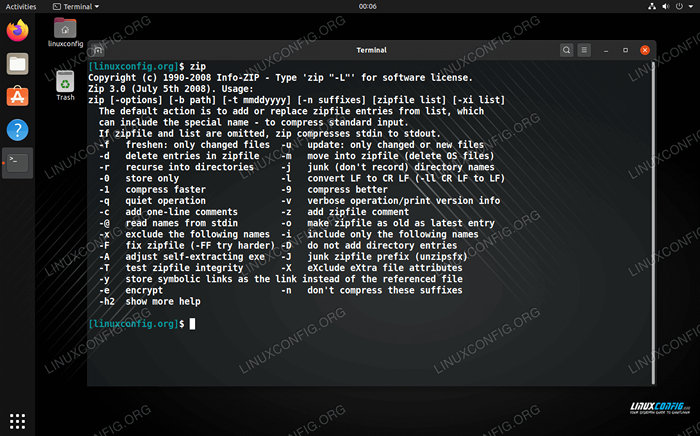
- 2136
- 221
- Enrique Gutkowski PhD
Arquivos comprimidos com o .fecho eclair Extensão são comuns em todos os sistemas Windows, pois tem sido o método de compactação de arquivos nativos para o sistema operacional desde muitos anos atrás. Em um sistema Linux, o equivalente mais próximo teria que ser arquivos de alcatrão e vários métodos de compressão como gzip.
Existem algumas razões pelas quais você pode precisar criar ou abrir .fecho eclair arquivos no Linux. Ao compartilhar arquivos com um usuário do Windows, definitivamente seria melhor enviá -los um .fecho eclair Arquivo do que um arquivo com compactação baseada em Linux, e você pode encontrar um arquivo zip ocasional on -line ou de um amigo que você precisa abrir.
Neste guia, mostraremos como usar o ZIP no Linux para abrir ou criar .fecho eclair Arquivos na linha de comando e na GUI.
Neste tutorial, você aprenderá:
- Como usar o ZIP e o descompactação via linha de comando
- Como usar o zip e o descompactação via GUI
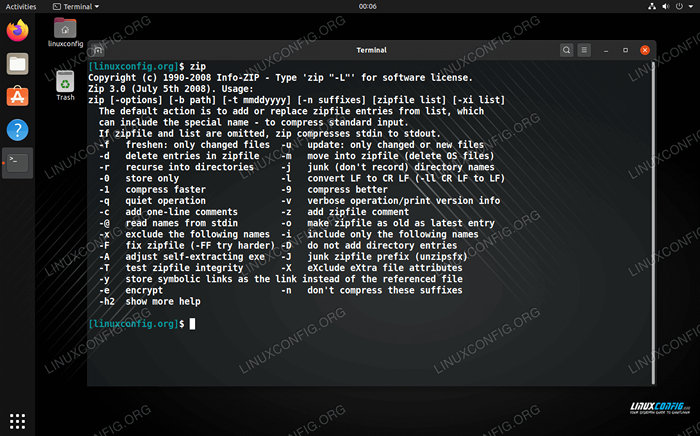 Como usar o ZIP no Linux
Como usar o ZIP no Linux | Categoria | Requisitos, convenções ou versão de software usada |
|---|---|
| Sistema | Qualquer distro Linux |
| Programas | Zip, descompactação |
| Outro | Acesso privilegiado ao seu sistema Linux como raiz ou através do sudo comando. |
| Convenções | # - requer que os comandos Linux sejam executados com privilégios root diretamente como usuário root ou por uso de sudo comando$ - Requer que os comandos do Linux sejam executados como um usuário não privilegiado regular |
Como usar o ZIP via linha de comando
O uso do ZIP na linha de comando envolverá dois utilitários diferentes, fecho eclair Para comprimir ou "zipando" arquivos e descompactar Para arquivos descomprimidos ou "descompactando". Sua distração Linux já pode vir com esses pacotes instalados, mas nem todos. Você pode executar os respectivos comandos em seu sistema para instalar e/ou atualizar os dois programas:
No Ubuntu, Debian e Linux Mint:
$ sudo apt install zip descom riscando
Em Arch Linux e Manjaro:
$ sudo pacman -s zip descompactando
Em Red Hat, Fedora e Centos:
$ sudo dnf install zip descom zip
Depois que os pacotes forem instalados, você pode usar a seguinte sintaxe de comando para comprimir alguns arquivos em um arquivo zip:
$ zip arquiv-name.Zip File1.txt file2.TXT FILE3.TXT
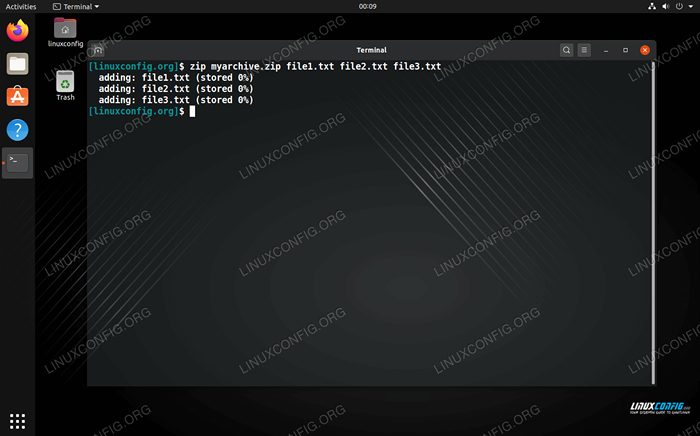 Usando a linha de comando zip
Usando a linha de comando zip VOCÊ SABIA?
Os arquivos zip não preservarão as permissões de arquivos como arquivos alcaturinos. Esta é uma das razões pelas quais você deve ficar com os arquivos alcaturinos no Linux, a menos que esteja procurando compatibilidade cruzada.
Você também pode adicionar diretórios a um arquivo zip usando o -r opção (recursiva). Você pode especificar quantos diretórios quiser. Sinta -se à vontade para incluir também arquivos no mesmo comando.
$ ZIP -R Directory1 Directory2 File1.txt file2.TXT
A ferramenta ZIP tem mais opções disponíveis que você pode ver simplesmente digitando:
$ zip
Ou visualizando a página do homem:
$ MAN ZIP
Como usar o Unzip
O comando UNZIP é muito fácil de usar; Tudo o que você precisa fazer é especificar o nome do arquivo zip que deseja descomprimir.
$ Unzip Archive-Name.fecho eclair
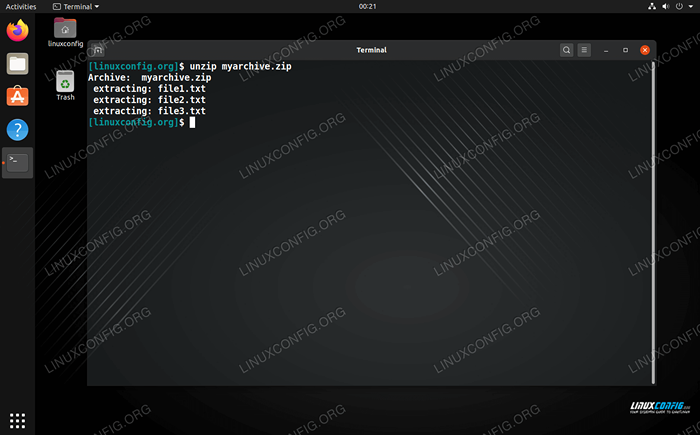 Desaviando um arquivo na linha de comando
Desaviando um arquivo na linha de comando Se você deseja extrair os arquivos e pastas para um diretório específico, pode especificar o caminho do diretório com o -d opção:
$ Unzip Archive-Name.ZIP -D/PATH/TO/DIRETÓRIO
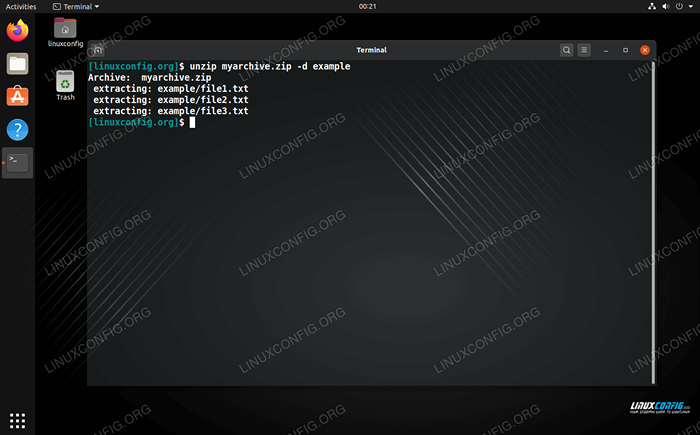 Desaviando um arquivo em um diretório especificado
Desaviando um arquivo em um diretório especificado Assim como o ZIP, a ferramenta descompacente tem muito mais opções que você pode achar útil. Digite um desses comandos para um resumo completo:
$ desnzip
Ou veja a página do homem:
$ Man Unzip
Como usar o ZIP via GUI
A maioria ou cada ambiente de desktop deve incluir uma maneira de abrir e criar arquivos zip. Nos exemplos abaixo, estamos usando o Gnome no Ubuntu, mas as instruções devem ser quase idênticas em qualquer ambiente de desktop ou distro Linux que você esteja usando.
Para criar um arquivo zip: Destaque os arquivos que deseja comprimir, clique com o botão direito do mouse e clique em “Compressa.”
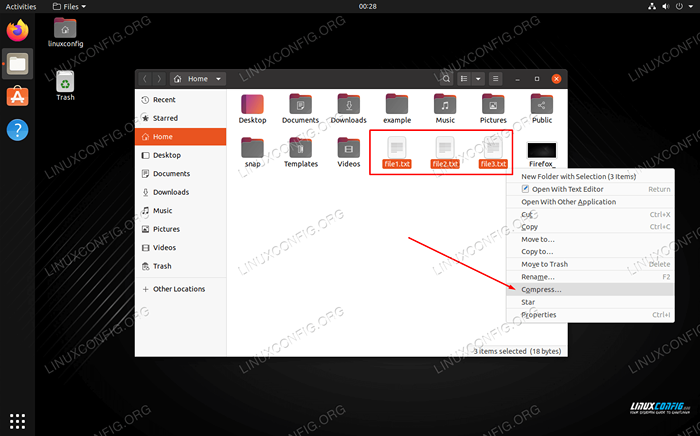 Clique com o botão direito do mouse nos arquivos e clique em Compresso
Clique com o botão direito do mouse nos arquivos e clique em Compresso Certifique -se de selecionar a opção ZIP no menu seguinte e escolha um nome para o seu arquivo.
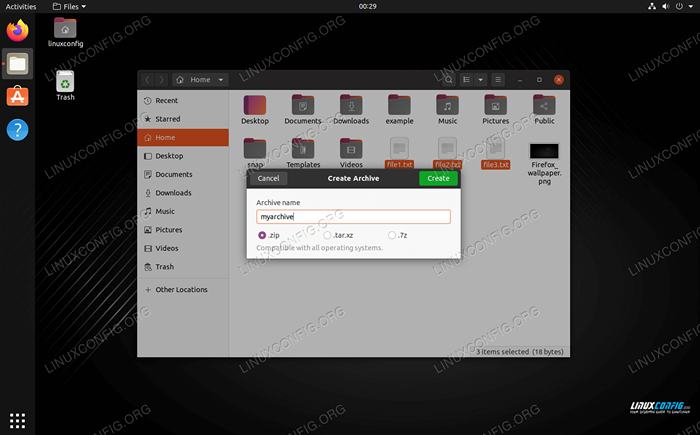 Nomeie o arquivo comprimido e escolha o ZIP Opção
Nomeie o arquivo comprimido e escolha o ZIP Opção Como descompactar via GUI
Para descompactar, você pode simplesmente clicar com o botão direito do mouse no arquivo zip e escolher “Extrair aqui.”
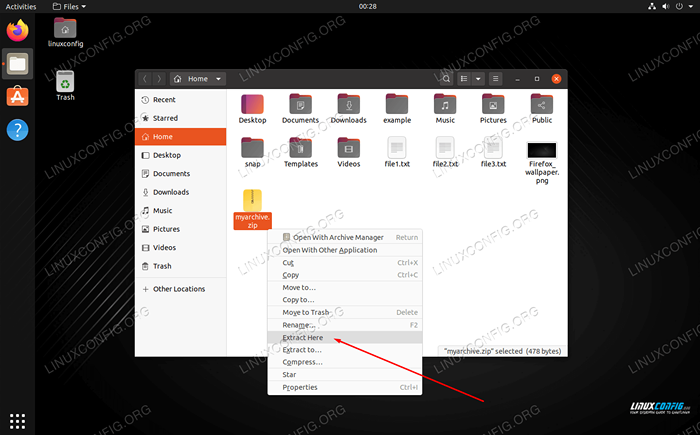 Clique com o botão direito do mouse em um arquivo zip e escolha Extrair para descomprimi -lo
Clique com o botão direito do mouse em um arquivo zip e escolha Extrair para descomprimi -lo Você também tem opções no mesmo menu para extrair para um local diferente se escolher. Além disso, você pode abrir o arquivo zip para navegar no conteúdo e extrair arquivos individuais.
Conclusão
Neste guia, vimos como compactar e descomprimir arquivos ZIP via comando e GUI no Linux. Os arquivos ZIP são o formato de compressão mais usado, por isso é muito útil saber como criá -los e abri -los. Os arquivos TAR são melhores para o Linux, pois são mais flexíveis e preservam as permissões de arquivos, mas é provável que haja situações em que você precise usar arquivos zip também.
Tutoriais do Linux relacionados:
- Coisas para instalar no Ubuntu 20.04
- Coisas para fazer depois de instalar o Ubuntu 20.04 fossa focal linux
- Como criar e manipular arquivos de alcatrão usando python
- Como extrair o arquivo TAR no Linux
- Arquivos de configuração do Linux: os 30 primeiros mais importantes
- Uma introdução à automação, ferramentas e técnicas do Linux
- Coisas para fazer depois de instalar o Ubuntu 22.04 Jellyfish…
- Guia para iniciantes para compressão com XZ no Linux
- Download do Linux
- Mint 20: Melhor que o Ubuntu e o Microsoft Windows?

